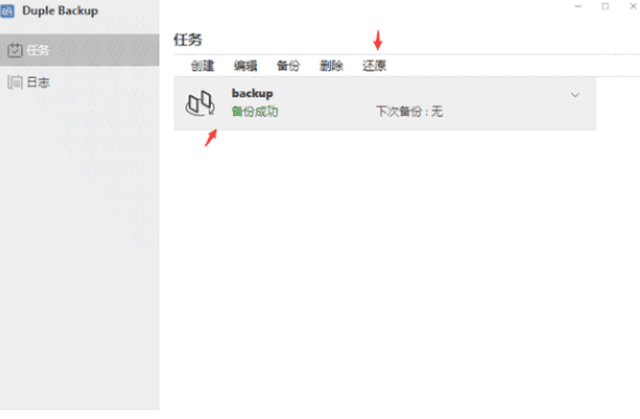想做一个内部的知识库,主要是发布信息,共享资料。需要私有化部署,能支持office文档在线浏览。
以前用过一些Duduwiki、MediaWiki等等,感觉太偏向WIKI,不是很方便作为资料中心。
发现国内的zyplayer-doc有开源和商业化版本,功能算是与时俱进,商业版本收费也比较公道,就选这个了。
https://doc.zyplayer.com/#/integrate/zyplayer-doc/commercial/1798
【注】CentOS7先把软件源切换到国内源,包括centos7和epel7
主要参考https://doc.zyplayer.com/#/integrate/zyplayer-doc/commercial/553
sudo yum install java-11-openjdk-devel
<span class="token punctuation">[</span>mariadb<span class="token punctuation">]</span> name <span class="token operator">=</span> MariaDB baseurl <span class="token operator">=</span> http://yum.mariadb.org/10.2/centos7-amd64 <span class="token assign-left variable">gpgkey</span><span class="token operator">=</span>https://yum.mariadb.org/RPM-GPG-KEY-MariaDB <span class="token assign-left variable">gpgcheck</span><span class="token operator">=</span><span class="token number">1</span><span class="token punctuation">[</span>mariadb<span class="token punctuation">]</span> name <span class="token operator">=</span> MariaDB baseurl <span class="token operator">=</span> http://yum.mariadb.org/10.2/centos7-amd64 <span class="token assign-left variable">gpgkey</span><span class="token operator">=</span>https://yum.mariadb.org/RPM-GPG-KEY-MariaDB <span class="token assign-left variable">gpgcheck</span><span class="token operator">=</span><span class="token number">1</span>[mariadb] name = MariaDB baseurl = http://yum.mariadb.org/10.2/centos7-amd64 gpgkey=https://yum.mariadb.org/RPM-GPG-KEY-MariaDB gpgcheck=1
2.安装 MariaDB
yum install MariaDB-server MariaDB-client MariaDB-devel -y
启动数据库服务
systemctl start mariadb
设置 MariaDB 在操作系统重启后自启动
systemctl enable mariadb
3.手动创建一个库:zyplayer_doc
– create database zyplayer_doc;
unzip -o zyplayer-doc.2.3.8.zip
cd zyplayer-doc.2.3.8
vi application.properties #主要是配置数据库的用户名密码
./startup.sh #可以直接执行java -jar zyplayer-doc.jar>/dev/null 2>&1 &
启动后访问:http://127.0.0.1:8083,默认账号:zyplayer 密码:123456
进入系统后首先进行系统配置,系统配置-》存储配置,制定一个存储的根目录,如/wikifiles
zyplayer中可以通过onlyoffice实现office文档的预览和在线编辑,安装文档见:
https://helpcenter.onlyoffice.com/installation/docs-community-install-centos.aspx
网上一般推荐的是docker方式,测试了一键脚本安装容易出错,选择手工安装,并且没有使用pregresql,而是和zyplay-doc公用一个MariaDB.
yum install nginx #centos7.9的nginx版本刚刚满足onlyoffice需求
sudo yum install epel-release
sudo subscription-manager repos –enable codeready-builder-for-rhel- R E V − REV- REV−(arch)-rpms
sudo yum -y install https://dl.fedoraproject.org/pub/epel/epel-release-latest-$REV.noarch.rpm
Change $REV to your OS version manually (7 for versions 7.x, 8 for versions 8.x, 9 for versions 9.x and so on).
这一步,可直接用的aliyun的epel库
<span class="token function">sudo</span> <span class="token function">curl</span> <span class="token parameter variable">-s</span> https://packagecloud.io/install/repositories/rabbitmq/rabbitmq-server/script.rpm.sh <span class="token operator">|</span> <span class="token assign-left variable">os</span><span class="token operator">=</span>centos <span class="token assign-left variable">dist</span><span class="token operator">=</span><span class="token variable">$REV</span> <span class="token function">sudo</span> <span class="token function">bash</span> <span class="token function">sudo</span> <span class="token function">curl</span> <span class="token parameter variable">-s</span> https://packagecloud.io/install/repositories/rabbitmq/erlang/script.rpm.sh <span class="token operator">|</span> <span class="token assign-left variable">os</span><span class="token operator">=</span>centos <span class="token assign-left variable">dist</span><span class="token operator">=</span><span class="token variable">$REV</span> <span class="token function">sudo</span> <span class="token function">bash</span> Change <span class="token variable">$REV</span> to your OS version manually <span class="token punctuation">(</span><span class="token number">7</span> <span class="token keyword">for</span> versions <span class="token number">7</span>.x, <span class="token number">8</span> <span class="token keyword">for</span> versions <span class="token number">8</span>.x, <span class="token number">9</span> <span class="token keyword">for</span> versions <span class="token number">9</span>.x and so on<span class="token punctuation">)</span>. <span class="token function">sudo</span> yum <span class="token function">install</span> rabbitmq-server <span class="token function">sudo</span> systemctl <span class="token builtin class-name">enable</span> <span class="token parameter variable">--now</span> rabbitmq-server<span class="token function">sudo</span> <span class="token function">curl</span> <span class="token parameter variable">-s</span> https://packagecloud.io/install/repositories/rabbitmq/rabbitmq-server/script.rpm.sh <span class="token operator">|</span> <span class="token assign-left variable">os</span><span class="token operator">=</span>centos <span class="token assign-left variable">dist</span><span class="token operator">=</span><span class="token variable">$REV</span> <span class="token function">sudo</span> <span class="token function">bash</span> <span class="token function">sudo</span> <span class="token function">curl</span> <span class="token parameter variable">-s</span> https://packagecloud.io/install/repositories/rabbitmq/erlang/script.rpm.sh <span class="token operator">|</span> <span class="token assign-left variable">os</span><span class="token operator">=</span>centos <span class="token assign-left variable">dist</span><span class="token operator">=</span><span class="token variable">$REV</span> <span class="token function">sudo</span> <span class="token function">bash</span> Change <span class="token variable">$REV</span> to your OS version manually <span class="token punctuation">(</span><span class="token number">7</span> <span class="token keyword">for</span> versions <span class="token number">7</span>.x, <span class="token number">8</span> <span class="token keyword">for</span> versions <span class="token number">8</span>.x, <span class="token number">9</span> <span class="token keyword">for</span> versions <span class="token number">9</span>.x and so on<span class="token punctuation">)</span>. <span class="token function">sudo</span> yum <span class="token function">install</span> rabbitmq-server <span class="token function">sudo</span> systemctl <span class="token builtin class-name">enable</span> <span class="token parameter variable">--now</span> rabbitmq-serversudo curl -s https://packagecloud.io/install/repositories/rabbitmq/rabbitmq-server/script.rpm.sh | os=centos dist=$REV sudo bash sudo curl -s https://packagecloud.io/install/repositories/rabbitmq/erlang/script.rpm.sh | os=centos dist=$REV sudo bash Change $REV to your OS version manually (7 for versions 7.x, 8 for versions 8.x, 9 for versions 9.x and so on). sudo yum install rabbitmq-server sudo systemctl enable --now rabbitmq-server
sudo yum install cabextract xorg-x11-font-utils
For CentOS 7.8(2003), fontconfig is also required:
sudo yum install fontconfig
安装微软字体:
sudo rpm -i https://sourceforge.net/projects/mscorefonts2/files/rpms/msttcore-fonts-installer-2.6-1.noarch.rpm
增加onlyoffice repo
sudo yum install https://download.onlyoffice.com/repo/centos/main/noarch/onlyoffice-repo.noarch.rpm
sudo yum install onlyoffice-documentserver
安装成功后,
systemctl restart nginx
访问 http://IP:80可以看到主页面
配置onlyoffice
如果使用的MYSQL,先配置两个环境变量,再执行配置脚本
<span class="token builtin class-name">export</span> <span class="token assign-left variable">DB_TYPE</span><span class="token operator">=</span>mysql <span class="token builtin class-name">export</span> <span class="token assign-left variable">DB_PORT</span><span class="token operator">=</span><span class="token number">3306</span><span class="token builtin class-name">export</span> <span class="token assign-left variable">DB_TYPE</span><span class="token operator">=</span>mysql <span class="token builtin class-name">export</span> <span class="token assign-left variable">DB_PORT</span><span class="token operator">=</span><span class="token number">3306</span>export DB_TYPE=mysql export DB_PORT=3306
bash documentserver-configure.sh
For MySQL: Host: localhost Database: onlyoffice User: root Password: ******* For RabbitMQ: Host: localhost User: guest Password: guestFor MySQL: Host: localhost Database: onlyoffice User: root Password: ******* For RabbitMQ: Host: localhost User: guest Password: guestFor MySQL: Host: localhost Database: onlyoffice User: root Password: ******* For RabbitMQ: Host: localhost User: guest Password: guest
参考(留爪,没有完全测试)
https://zhuanlan.zhihu.com/p/662717953
https://article.juejin.cn/post/7137112185192316959
系统配置中,系统功能配置中,设置onlyoffice的IP地址
其中有一个密钥设置,onlyoffice开启JWT对配置进行加密,这时需要设置。
onlyoffice配置文件中/etc/onlyoffice/local.json中找到密钥
实际上,可以通过这个官方脚本查看密钥
documentserver-jwt-status.shdocumentserver-jwt-status.shdocumentserver-jwt-status.sh
密钥填写后需要重启zyplayer-doc!
https://doc.zyplayer.com/#/integrate/zyplayer-doc/editor-help/8254
zyplayer还提供了OCR库的下载
关于Tesseract非常强大对使用要求也比较高。再探老开源项目Tesseract,这次的OCR识别稍微会用了
zyplayer中可以在线建drawio文档,不做设置默认是drawio官网。
可以本地化部署:
一是docker方式
二是tomcat中运行( draw.war 复制到tomcat目录),参考https://blog.csdn.net/weixin_41011397/article/details/134009719
原文链接:https://blog.csdn.net/McwoLF/article/details/145510265?ops_request_misc=%257B%2522request%255Fid%2522%253A%2522df2a649d9293e2c32b63b0b38587f228%2522%252C%2522scm%2522%253A%252220140713.130102334.pc%255Fblog.%2522%257D&request_id=df2a649d9293e2c32b63b0b38587f228&biz_id=0&utm_medium=distribute.pc_search_result.none-task-blog-2~blog~first_rank_ecpm_v1~times_rank-4-145510265-null-null.nonecase&utm_term=%E9%A3%9E%E7%89%9BOS